怎么快速调整Excel中的行高与列宽?
在用工作表进行数据统计的时候,为了使显现的内容更加美观和具体,我们经常要根据内容对行高、列宽进行调整,下面小编就分享几种调整行高与列宽的多种方法。

1、手动调整行高和列宽。我们将鼠标光标移至需要调整的行边界,当鼠标的光标变为十字形的时候,拖动边界到想要调整的位置。
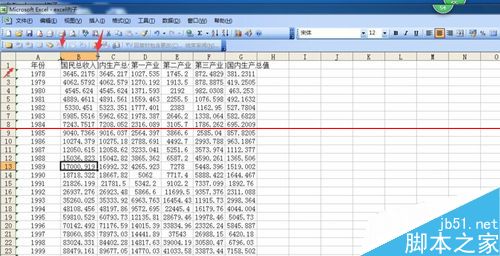
2、选定需要调整的行列,单击上方功能区上的“格式”,打开其快键菜单excel表格怎么设置行高列宽,选择“格式”,在“格式”的选项卡中,选择“行”——“最适合的行高”;“列”——“最适合的列宽”excel表格怎么设置行高列宽,即可轻松完成自动调整。
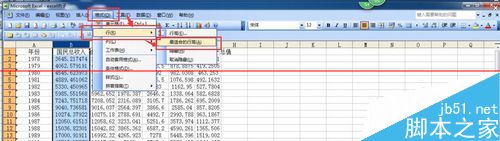
3、如果需要精确调整行高,先选中所要调节的行或列,单击鼠标右键,在弹出来的对话框中,选择“列宽”
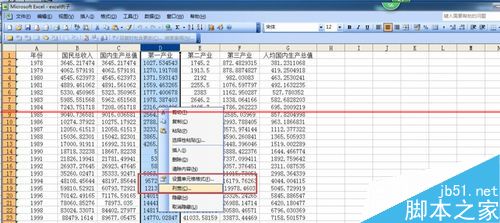
4、在弹出来的“列宽”对话框中,输入精确的数值,点击“确定”即可。
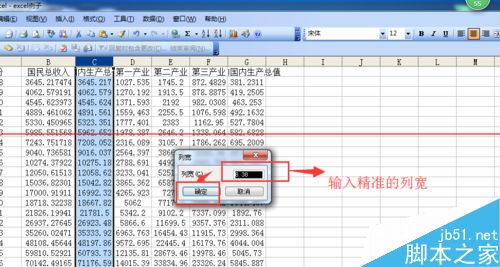
5、如果想要快速调节工作薄中所有行的行高来适应其内容,则只需拖动鼠标全选,或则使用“Ctrl+A”的组合键,然后双击任意两行的行标题的边界,就可以快速完成了。
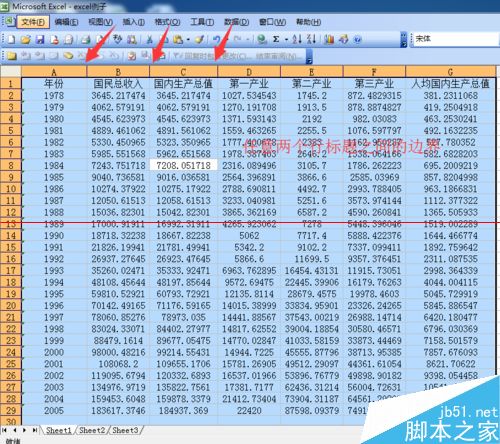
6、如果想要快速调节工作薄中所有列的列宽来适应其内容,则和上述步骤一样excel表格怎么设置行高列宽,全选后双击任意两列的列标题边界即可。
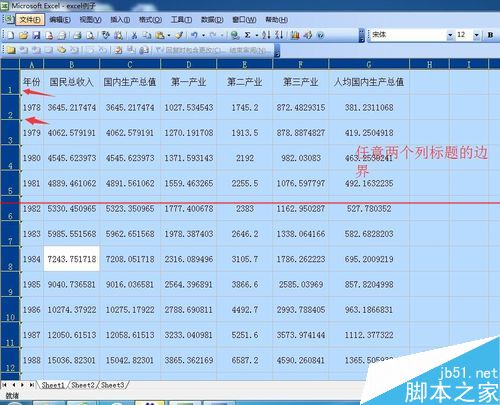
7、如果想要进行不连续的多列行高或列宽进行调整。则按住Ctrl的同时,依次单击其列或行标题,然后进行手动调整或精确调整。
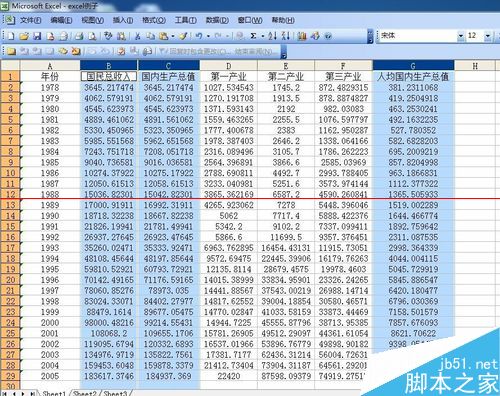
免责声明:本文系转载,版权归原作者所有;旨在传递信息,不代表本站的观点和立场和对其真实性负责。如需转载,请联系原作者。如果来源标注有误或侵犯了您的合法权益或者其他问题不想在本站发布,来信即删。
声明:本站所有文章资源内容,如无特殊说明或标注,均为采集网络资源。如若本站内容侵犯了原著者的合法权益,可联系本站删除。

